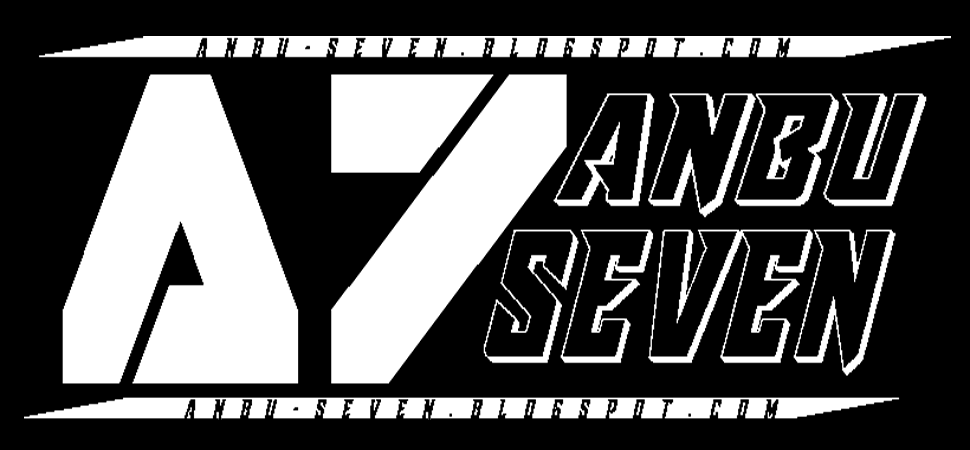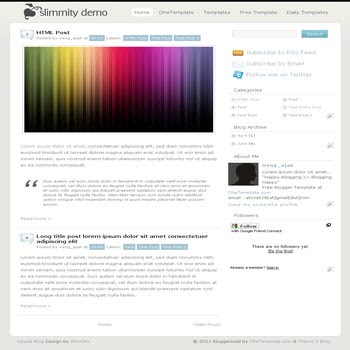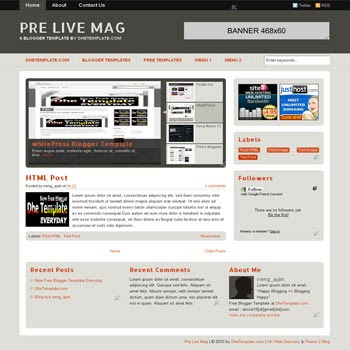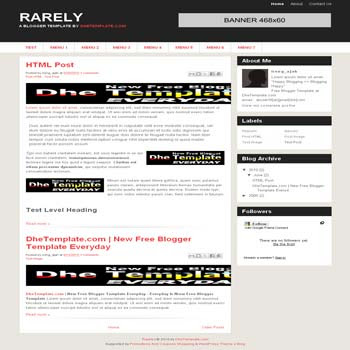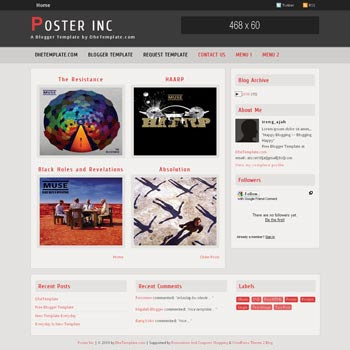Cara :
1. Pada Desktop, klik kanan > New > Text Document
2. Masukan kode berikut ke dalam Text Document (Notepad) tadi
3. Klik File > Save As
4. Beri nama file tadi dengan welcome.vbs
5. Copy file welcome.vbs tadi dan Paste ke direktori Startup( kalau tidak berubah ke .vbs , caranya disini
6. Pastikan volume suara cukup besar untuk bisa didengar
7. Terakhir, Restart komputer sobat untuk melihat hasilnya
1. Pada Desktop, klik kanan > New > Text Document
2. Masukan kode berikut ke dalam Text Document (Notepad) tadi
Ganti tulisan Hello Mr. Devano, Welcome to Computer dengan kata yang sobat inginkanDim speaks, speechspeaks="Hello Mr. Devano, Welcome to computer"Set speech=CreateObject("sapi.spvoice")speech.Speak speaks
3. Klik File > Save As
4. Beri nama file tadi dengan welcome.vbs
5. Copy file welcome.vbs tadi dan Paste ke direktori Startup( kalau tidak berubah ke .vbs , caranya disini
- Windows 7, 8, 10: C:\Users\USERNAME KOMPUTER SOBAT\AppData\Roaming\Microsoft\Windows\Start Menu\Programs\Startup
- Windows XP: C:\Documents and Settings\All Users\Start Menu\Programs\Startup
6. Pastikan volume suara cukup besar untuk bisa didengar
7. Terakhir, Restart komputer sobat untuk melihat hasilnya
Dengan menggunakan fitur ini, maka setiap kali komputer menyala maka akan berbunyi kalimat yang telah sobat masukan. Kecuali jika komputer terpasang Deep Freeze maka suara tersebut tidak akan muncul ketika komputer dinyalakan. Suara yang dihasilkan adalah suara perempuan dengan ejaan Bahasa Inggris. Jadi jangan coba-coba untuk memakai Bahasa Indonesia karena nanti hasilnya suaranya akan buruk.
Sudah saya coba tetapi masih belum terdengar suaranya?
Ada beberapa kemungkinan jika komputer tidak mengeluarkan suara, misalnya tidak memiliki Audio Driver, tidak ada speaker, volume dimatikan atau kurang keras, bentrok dengan aplikasi pihak ketiga, bahkan kesalahan penulisan kode juga dapat berpengaruh.
Apa menggunakan cara ini akan berpengaruh pada performa komputer?
Jelas tidak berpengaruh sama sekali. File welcome.vbs hanya muncul saat Startup saja kemudian menghilang dan tidak akan menempel pada system tray.